Når du skal bruge lydfiler på iPhone, skal du konvertere MP3 til M4A i stedet. Mange iPhone-ejere, der har købt sange fra iTunes Store, kan have set M4A-filer. Det er et MPEG-4 lydbeholderformat, der bruges til at gemme sange hentet fra Apples iTunes Store. Nogle M4A-filer er codec med Advanced Audio Coding; andre bruger Apple Lossless Audio Codec. Den største fordel ved M4A er, at den komprimeres med tabsløs kvalitet. Det betyder, at du får originalkvalitet med mindre filstørrelse. I dag understøtter mange programmer afspilningen af M4A, som f.eks. ITunes, QuickTime, Windows Media Player og meget mere. Og i denne tutorial koncentrerer vi os om, hvordan man konverterer MP3 til M4A.
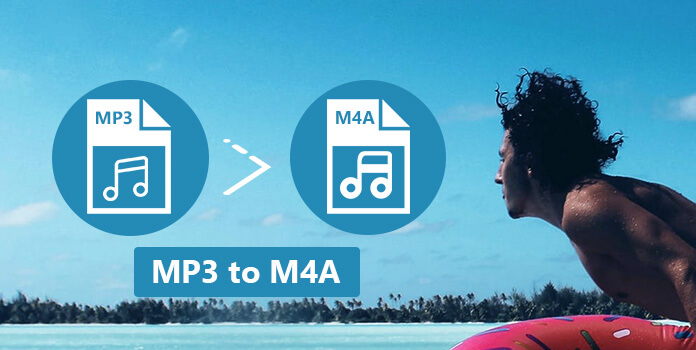
Folk vil konvertere MP3 til M4A, der primært forsøger at få bedre lydoplevelser. Fra dette punkt anbefaler vi AnyMP4 Video Converter Ultimate. Dets hovedtræk omfatter:
1. Tab uden konvertering. Den største fordel er at transkode MP3 til M4A, mens du optimerer lydkvaliteten ved hjælp af en avanceret algoritme.
2. Let at bruge. Denne M4A-konverter understøtter lydkonvertering med et klik, så alle kan klare det nemt.
3. Tilbyde brugerdefinerede muligheder. For avancerede brugere er der forskellige tilpassede muligheder for at oprette personlige resultater.
4. Batch konvertering. Det har evnen til at konvertere flere MP3 filer til M4A på én gang ved hjælp af multi-thread teknologi.
5. Understøt forskellige formater. Denne M4A-konverter fungerer på over 300 multimedieformater, som konvertering MP3 til AIFF, FLAC, AAC, WMA osv., skift M4A til MP3, WMA, M4R osv.
6. Rediger M4A-filer som split, flet, rediger ID3-tag, tilføj lyd til en video osv.
Når ordet er, er Video Converter Ultimate den bedste måde at konvertere MP3 til M4A uden at miste kvalitet.
Sikker download
Sikker download
Trin 1: Tilføj MP3 filer til den bedste M4A konverter
Video Converter Ultimate har to versioner, den ene til Windows 10/8 / 8.1 / 7 / XP og den anden til Mac OS. Installer den rigtige i henhold til dit operativsystem. Åbn derefter applikationen, og tryk på menuen Tilføj filer på det øverste bånd for at tilføje MP3-filer til konverteren.
Du kan også trække og slippe eller klikke på den store plusknap i midten for at tilføje MP3-filer til dette program.
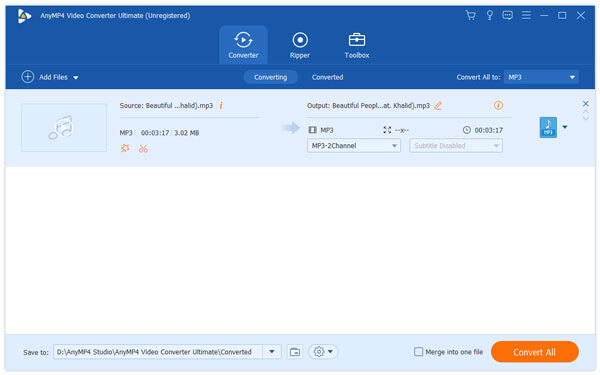
Trin 2: Vælg M4A som outputformat
Gå derefter til det øverste område, hent M4A fra rullemenuen til Konverter alle til. Hvis du leder efter flere tilpassede muligheder, skal du trykke på Brugerdefineret profil ikon ved siden af M4A-outputformatet for at åbne indstillingsdialogen. Her kan du ændre bithastighed, samplingshastighed og andre parametre.
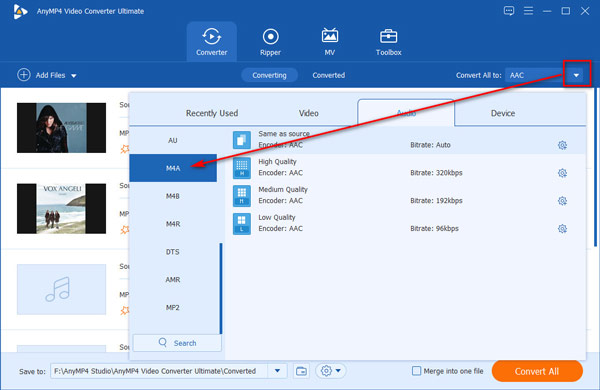
Trin 3: Konverter MP3 til M4A uden kvalitets tab
Klik på Konverter alle knap. Vent på, at processen er afsluttet. Derefter føres du til hovedgrænsefladen. Nu kan du lytte til resultaterne.
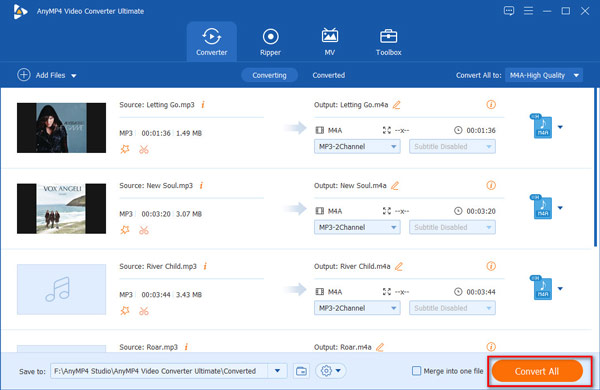
iTunes er en anden mulighed for at konvertere MP3 til M4A. Faktisk fungerer M4A meget godt i Apples økosystem, som QuickTime, iPhone og iPad. Udover at downloade M4A sange fra iTunes kan du følge nedenstående trin for at fremstille M4A-musik fra MP3.
Trin 1: Kør den nyeste version af iTunes. På windows skal du navigere til Rediger-> Indstillinger. Hvis du bruger Mac, skal du klikke på iTunes-> Indstillinger. Gå derefter til fanen Generelt og tryk på Importindstillinger.
Trin 2: Udvikl dropdown-menuen ved siden af Importer ved hjælp af popup-dialogboksen og vælg AAC Encoder. Hold Custom i indstillingslisten. Tryk OK for at bekræfte det og tilbage til hjemmet interface.
Trin 3: Vælg Tilføj fil til bibliotek i menuen Filer, og tilføj MP3 for at konvertere til iTunes-bibliotek. Gå derefter til dit bibliotek fra øverste venstre side af iTunes, vælg MP3-filer, højreklik på en MP3 og vælg Opret valg til AAC.
Trin 4: Nu vil du finde iTunes oprette nye M4A-filer til hver original MP3. Og du kan skelne M4A fra MP3 ved filudvidelser i mappen.
Bemærk: iTunes kan ikke konvertere hver MP3 til M4A på grund af ophavsretsproblemerne. Og outputkvaliteten er ret dårlig.
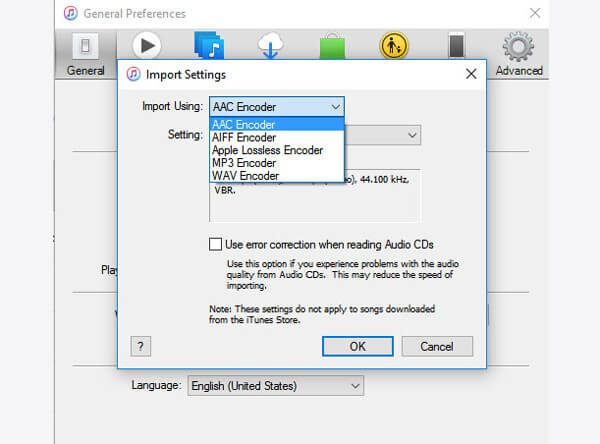
For folk der ikke kan lide desktop applikationer, er online MP3 til M4A konvertere en erstatningsløsning. Her deler vi 3 bedste metoder til at konvertere MP3 til M4A online.
FORDELE
1. Import MP3 filer fra harddiske, URL, Google Drev, Dropbox og OneDrive.
2. Konverter flere MP3-filer mindre end 200MB til M4A-lyd på én gang.
3. Lov om at beholde originalkvaliteten under konverteringsprocessen.
4. Tillad dig at downloade resultaterne eller sende dem til cloud-konto.
ULEMPER
1. Der er ingen brugerdefineret indstilling, som f.eks. Bitrate.
2. Hvis du vil konvertere MP3 til M4A større end 200MB, skal du betale for det.
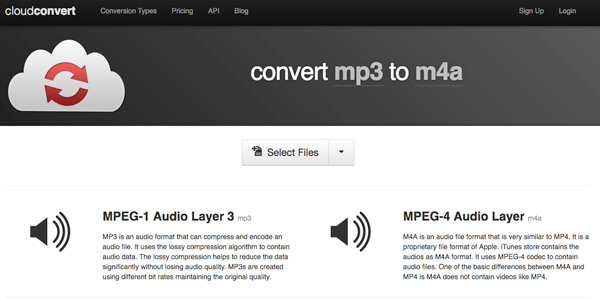
FORDELE
1. Tilføj dine MP3 filer fra din computer.
2. Støtte M4A og andre populære lydformater.
3. Batch-konverter MP3 filer op til 200MB på samme tid.
4. Stød et klik for hurtigt at konvertere MP3 til M4A.
5. Det er gratis og ingen annoncer.
ULEMPER
1. Denne konverter fungerer ikke på online MP3.
2. De understøttede formater er begrænsede.
3. Det kan ikke samarbejde med cloud services, som Google Drive.
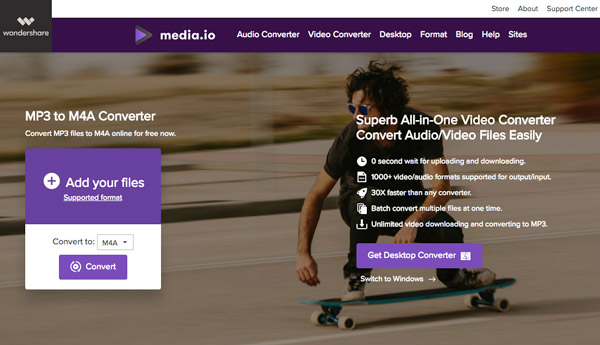
FORDELE
1. Upload MP3-fil fra din webadresse til din computer.
2. Den maksimale filstørrelse er 200MB.
3. Et enkelt klik for at uploade og konvertere MP3 til M4A simpelthen.
4. Resultatet holdes i 24 timer, og du kan hente det til enhver tid.
5. Send M4A resultat til smartphone med QR kode.
6. Gratis at bruge.
ULEMPER
1. Det kan kun konvertere en fil ad gangen.
2. Du må ikke ændre lydkvalitet eller andre parametre.
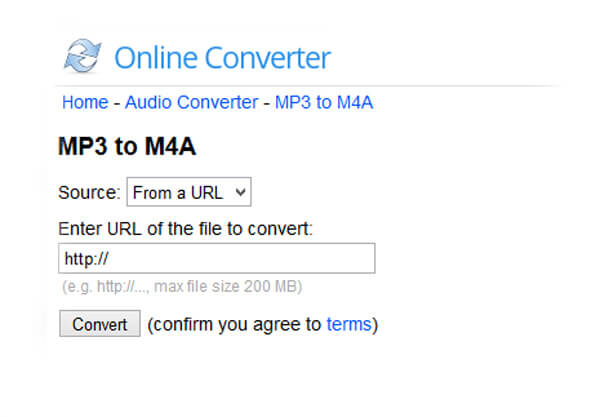
Generelt er der tre metoder til at konvertere MP3 til M4A. Vi foreslår, at du prøver AnyMP4 Video Converter Ultimate, fordi det er en professionel MP3 til M4A-konverter. Brugere kan nyde de rigelige brugervenlige funktioner og få de højeste kvalitetsresultater. På den anden side er det en anden mulighed at konvertere MP3 til M4A eller konvertere M4A til MP3 iTunes, hvis du allerede har installeret det på din computer. Endelig er online konvertere også attraktive. Den største fordel er at gøre alt online. Men ulemperne tager for eksempel længere tid, kan ikke garantere resultatkvaliteten og mere. Nu kan du vælge din foretrukne måde og lytte til musik i M4A simpelthen.